Ako previesť RAR súbor na ZIP vo Windows

Máte nejaké RAR súbory, ktoré chcete previesť na ZIP súbory? Naučte sa, ako previesť RAR súbor na formát ZIP.
Pokiaľ ide o hlasových asistentov, Siri je synonymom pre používateľov Apple. Bol to prvý široký hlasový asistent, ktorý bol vydaný na mobilné zariadenia a odvtedy prešiel dlhú cestu. Siri vám teraz umožňuje vykonávať prakticky každú úlohu na vašom zariadení pomocou hlasových príkazov vrátane zadávania a odosielania správ.
Tento proces bol pôvodne zavedený s krokom potvrdenia, aby sa zabezpečilo, že žiadne nežiaduce správy nebudú odoslané nesprávnemu príjemcovi. Mnohí používatelia to však považovali za ťažkopádne, najmä v situáciách, keď nebolo možné použiť ruky.
Našťastie so zavedením systému iOS 16 teraz môžeme posielať správy bez potvrdenia používateľom. Poďme sa na to rýchlo pozrieť.
Ako sa zbaviť výzvy na potvrdenie pre Siri pri odosielaní správy
Aby ste mohli na svojom Apple iPhone vypnúť krok potvrdenia, musíte splniť niekoľko požiadaviek. Použite nižšie uvedenú časť, ktorá vám pomôže zoznámiť sa s požiadavkami.
Požiadavky
Sprievodca
Otvorte aplikáciu Nastavenia a klepnite na Siri & Search .
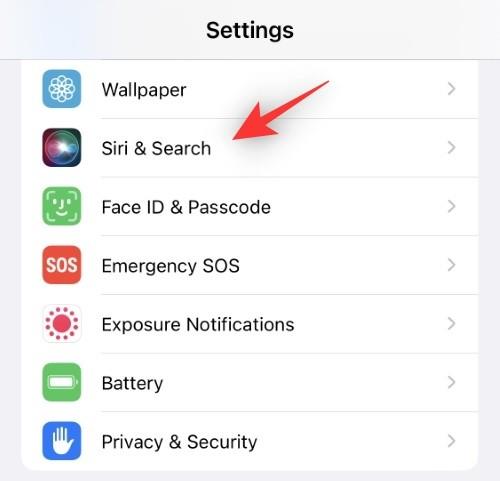
Klepnite na položku Automaticky odosielať správy .
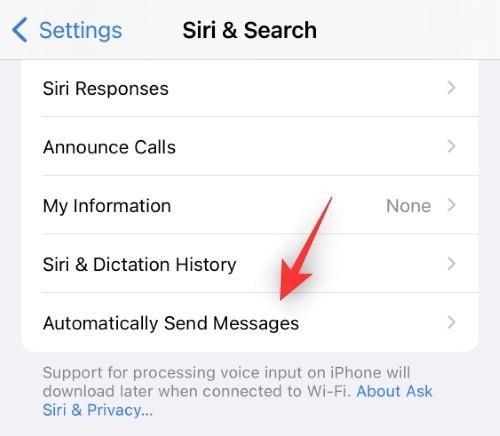
Teraz zapnite alebo vypnite prepínač v závislosti od vašich preferencií.
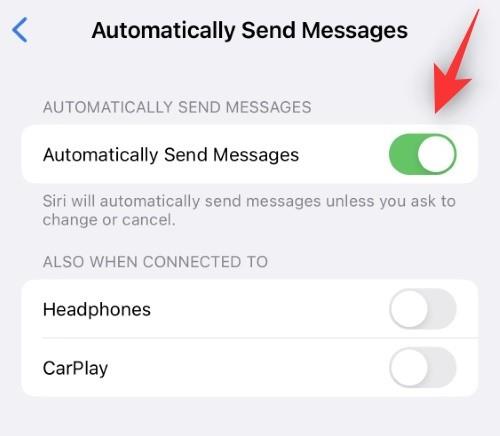
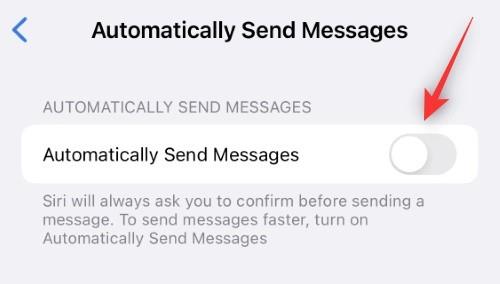
Ak sa rozhodnete zapnúť Automaticky odosielať správy , máte k dispozícii nasledujúce možnosti, ako diktovať jeho správanie.
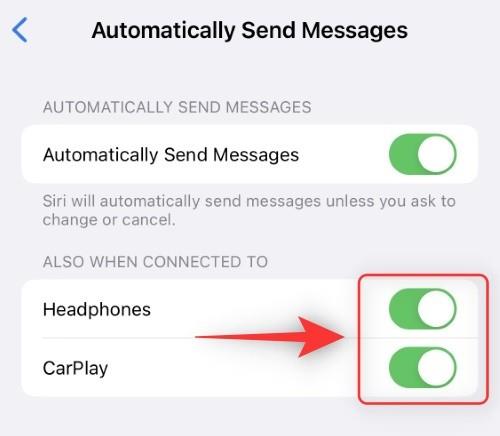
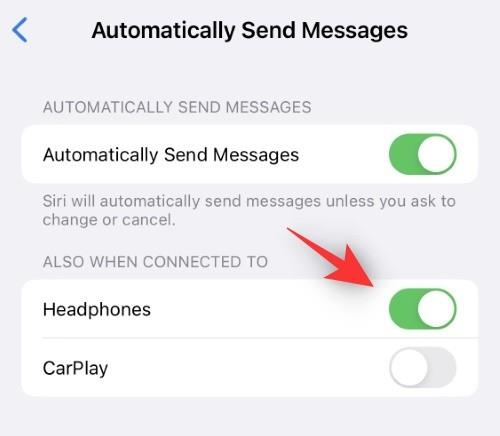
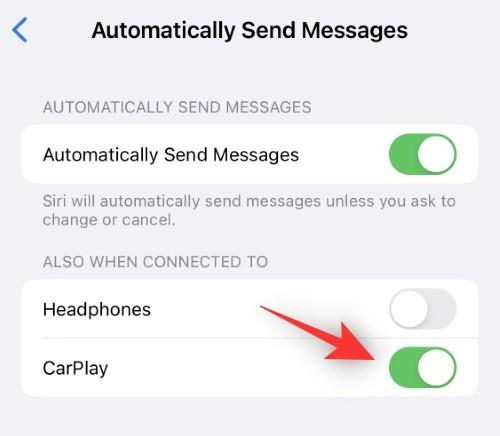
A je to! Teraz budete mať zakázané alebo povolené potvrdenia pre textové správy pomocou Siri na základe vašich preferencií.
Čo sa stane, keď vypnete výzvu na potvrdenie pre Siri na odoslanie správy?
Siri vám umožňuje spúšťať správy a používať dikciu na ich automatické zadávanie. Toto je šikovný hands-free zážitok, ktorý vám pomôže zostať v spojení s priateľmi a rodinou, kým máte plné ruky práce.
Z dôvodu obáv o súkromie však spoločnosť Apple pridala potvrdzovací krok, v ktorom vám Siri prečíta vašu správu a požiada o potvrdenie. Tento dodatočný krok sa odstráni, keď povolíte prepínač Automaticky odosielať správy pre Siri.
Používatelia túto funkciu požadovali už dlho a iOS 16 ju konečne prináša na stôl. Povolenie tejto funkcie zabezpečí, že Siri už nebude žiadať vaše potvrdenie a odošle potrebnú správu priamo vášmu príjemcovi.
Dúfame, že vám tento príspevok pomohol ľahko odosielať správy pomocou Siri bez potvrdenia. Ak máte ďalšie otázky alebo máte nejaké ďalšie problémy, neváhajte ich napísať do komentárov nižšie.
SÚVISIACE:
Máte nejaké RAR súbory, ktoré chcete previesť na ZIP súbory? Naučte sa, ako previesť RAR súbor na formát ZIP.
Držte vyrovnávaciu pamäť vyčistenú vo vašom webovom prehliadači Google Chrome pomocou týchto krokov.
Ukážeme vám, ako zmeniť farbu zvýraznenia textu a textových polí v Adobe Reader s týmto podrobným návodom.
Nájdite tu podrobné pokyny, ako zmeniť User Agent String vo webovom prehliadači Apple Safari pre MacOS.
Microsoft Teams v súčasnosti nepodporuje nativné prenášanie vašich stretnutí a hovorov na TV. Môžete však použiť aplikáciu na zrkadlenie obrazovky.
Zaujíma vás, ako integrovať ChatGPT do Microsoft Word? Tento sprievodca vám presne ukáže, ako to urobiť pomocou doplnku ChatGPT pre Word v 3 jednoduchých krokoch.
Zistite, ako vyriešiť bežný problém, pri ktorom bliká obrazovka v prehliadači Google Chrome.
Hľadáte osviežujúcu alternatívu k tradičnej klávesnici na obrazovke, Galaxy S23 Ultra od Samsungu poskytuje vynikajúce riešenie. S
Krížové odkazy môžu váš dokument výrazne sprístupniť, usporiadať a uľahčiť jeho používanie. Tento sprievodca vás naučí, ako vytvoriť krížové odkazy v programe Word.
Potrebujete naplánovať opakujúce sa stretnutia v MS Teams so svojimi spolupracovníkmi? Naučte sa, ako nastaviť opakujúce sa stretnutie v Teams.







